在Windows操作系统安装BAAS
TIP
还没下载?来这里
选择合适的安装包
BAAS提供以下三种安装包
.exe安装包
 - description:
- description: deploy/installer/installer.py打包出的安装包, 体积最小, 需要安装python环境, clone仓库 - operation: 下载后双击运行即可
fulL_env的安装包 (最为推荐下载)

- description: .exe安装包全部运行完毕后压缩后的安装包, 不需要安装环境, 自带四份配置(国服, 国际服, 日服, Steam国际服),
- operation: 下载后解压, 双击运行
BlueArchiveAutoScript.exe即可
with_config安装包 (mirror酱用户可选)

- description: .exe安装包 与 setup.toml (安装配置) 一起压缩的安装包
- description: .exe安装包 , setup.toml (安装配置) , 和四份运行配置(国服, 国际服, 日服, Steam国际服)一起压缩的安装包
- operation: 下载后解压, 用记事本打开
setup.toml文件修改mirrorc_cdk为你的cdk, 双击运行BlueArchiveAutoScript.exe即可
简易安装教程
Mirror酱CDK
为了改善更新体验,从v1.4.0版本开始, BAAS正式接入Mirror酱更新服务
什么是Mirror酱?
- description: Mirror酱是一个第三方应用分发平台, 开源应用提供更新辅助服务, Mirror酱将为BAAS用户提供免费的更新检查服务以及付费的稳定更新服务.
- note:
如何使用CDK?
- description: 下载with_config安装包 或 full_env安装包, 在
setup.toml中填写如下字段
toml
[General]
mirrorc_cdk = "你的CDK"填写完毕后保存再次运行, BAAS安装器出现如下日志表示成功
- 成功使用Mirror酱安装

- 成功使用Mirror酱更新

WARNING
请勿将setup.toml分享给陌生人, 否则你的cdk会被泄漏
- related config: mirrorc_cdk
问题解答
确保安装路径没有中文
报错截图
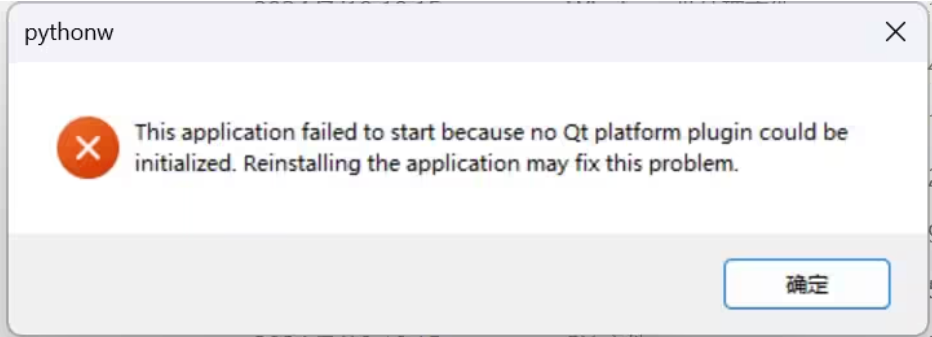
原因:
- UI使用QT框架的限制
解决方法
- 方法1. 将BAAS安装路径更改为不含中文的路径
- 方法2. 将本应该在安装时添加的环境变量添加回去就好了
- 具体操作环节为
windows设置→系统→关于→高级系统设置→高级→环境变量→新建→填写变量名与变量值→点两下确定关闭窗口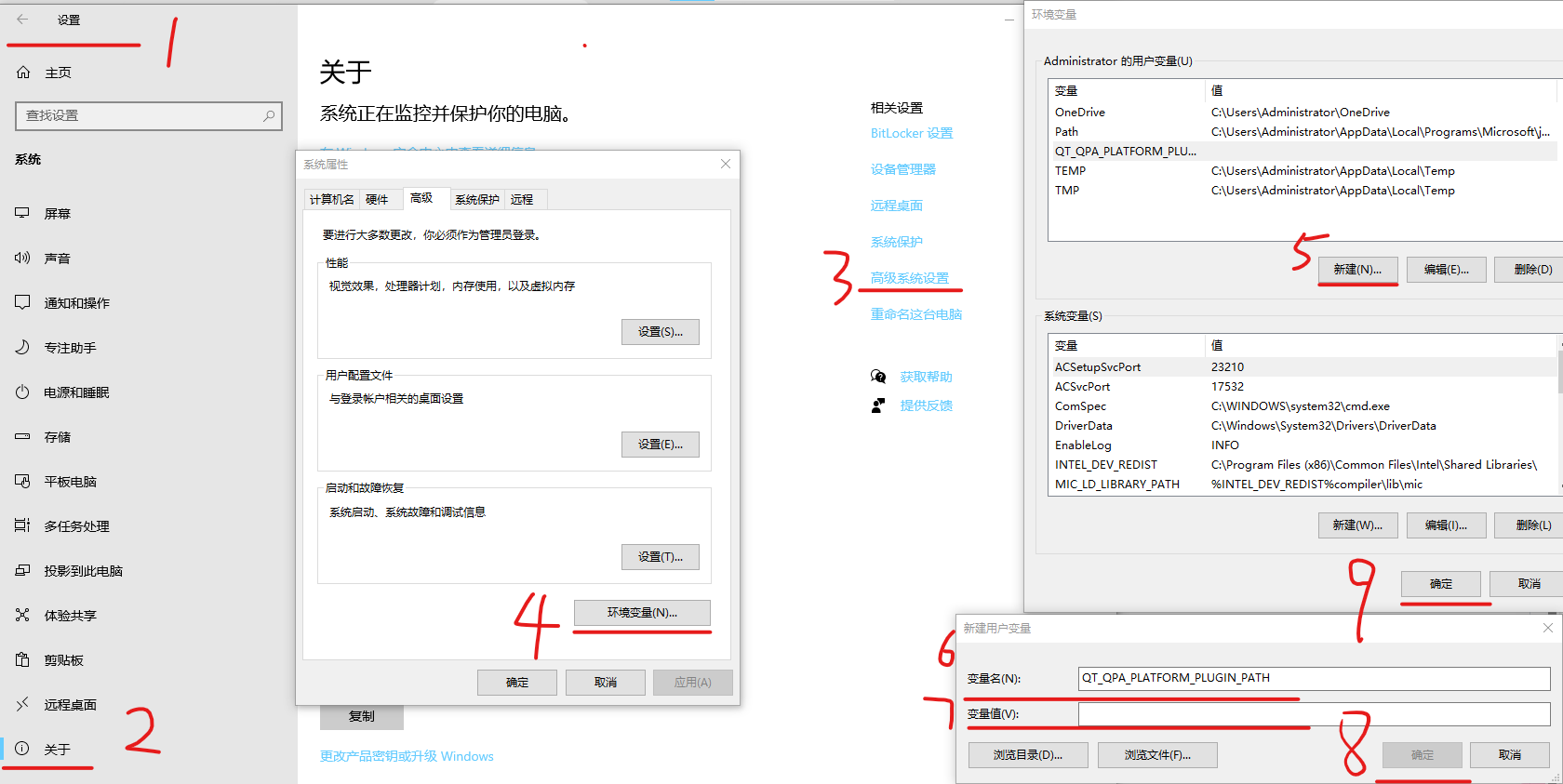
- 变量名:
QT_QPA_PLATFORM_PLUGIN_PATH - 变量值: 填写已知兼容的Qt路径 ↓
- Baas的Qt目录:
(Baas的安装路径)\BlueArchiveAutoSctipt\env\Lib\site-packages\PyQt5\Qt5\plugins - MuMu模拟器的Qt目录:
(MuMu模拟器安装路径)\MuMu Player 12\shell\plugins - 自己装的Qt: 自己研究,在py的安装目录下或者在AppData\Local的py软件配置文件夹里
- Baas的Qt目录:
- 具体操作环节为
note: 变量值填写非MuMu模拟器的Qt目录时可能会与MuMu模拟器所需的Qt发生冲突,导致MuMu模拟器无法打开,已知MUMU模拟器与最新的Qt5.15.11不兼容,非必要不建议填写自己安装的Qt(要用到时自己改)。 因为MUMU模拟器的Qt与Baas兼容,所以在发生冲突无法打开MuMu模拟器时建议在变量值处填写
MuMu模拟器的Qt目录删除变量也可以正常打开MuMu模拟器。
双击BlueArchiveAutoScript.exe后命令行界面全黑无反应
- 解决方法
- 打开windows设置
- 搜索并进入
病毒和威胁防护 - 点击
"病毒和威胁防护"设置栏下的管理设置 - 关闭
实时保护
- 原因: 未知, 可能windows误识为病毒
安装命令行出现如下报错
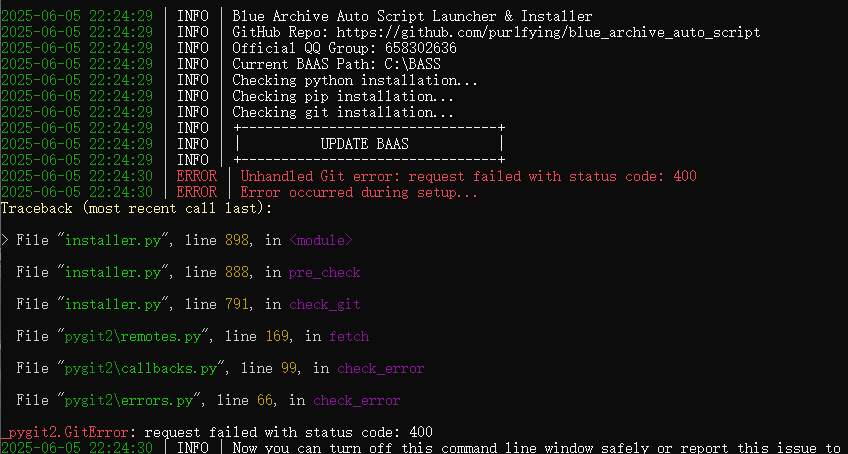
- 解决方法
- 打开BAAS安装目录下的setup.toml, 尝试修改REPO_URL_HTTP为其他地址 (gitcode / github)

- 使用Mirror酱更新 (需要购买CDK)
- 原因: 你可能被gitee拒绝服务
